win10系统如何安装无线网卡驱动|无线网卡驱动安装方法
发布:2022-09-13 作者:7xp 分类:常见问题众所周知,现在大部分的电脑都有无线网卡的功能,但需要安装才能够使用这个功能,不少使用win10系统的用户不清楚如何安装,下面就给大家带来win10系统安装无线网卡驱动的方法吧!
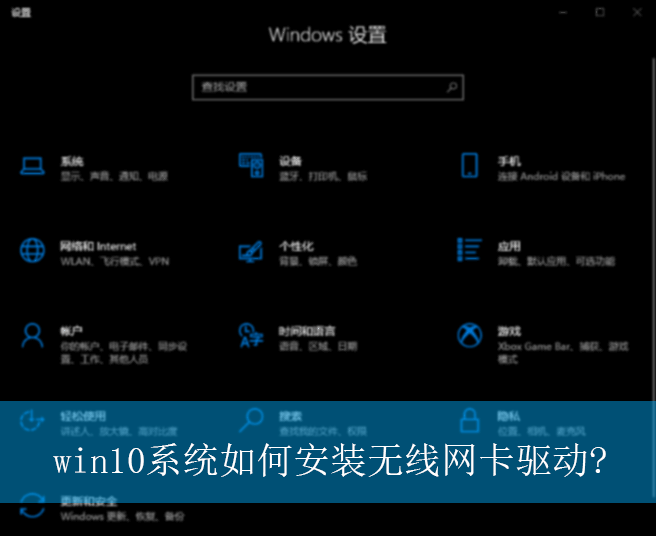
具体的操作方法如下:
1、首先,右键点击桌面的“此电脑”图标,选择打开“属性”界面,如图所示;
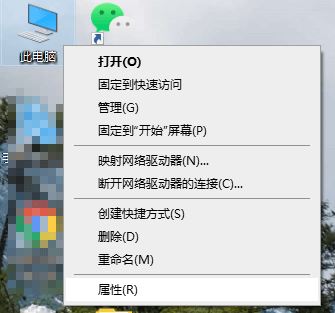
2、接着,在打开的页面中,点击左侧的“设备管理器”选项,如图所示;
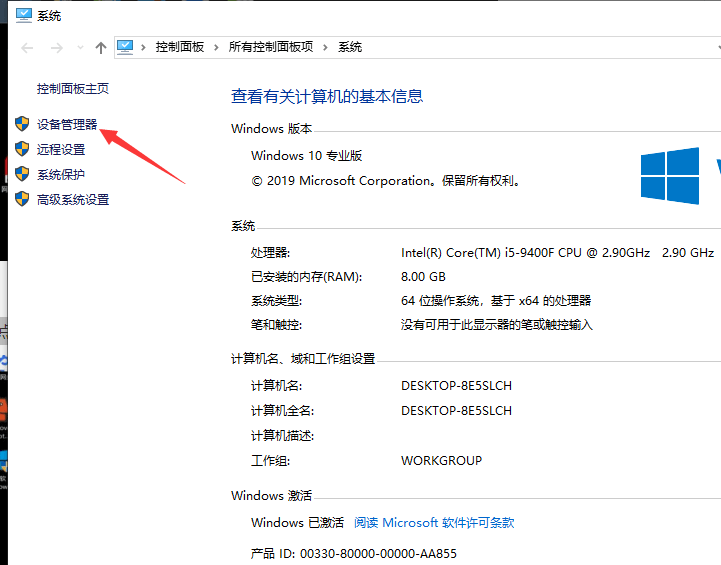
3、然后,找到并点击展开“网络适配器”,如图所示;
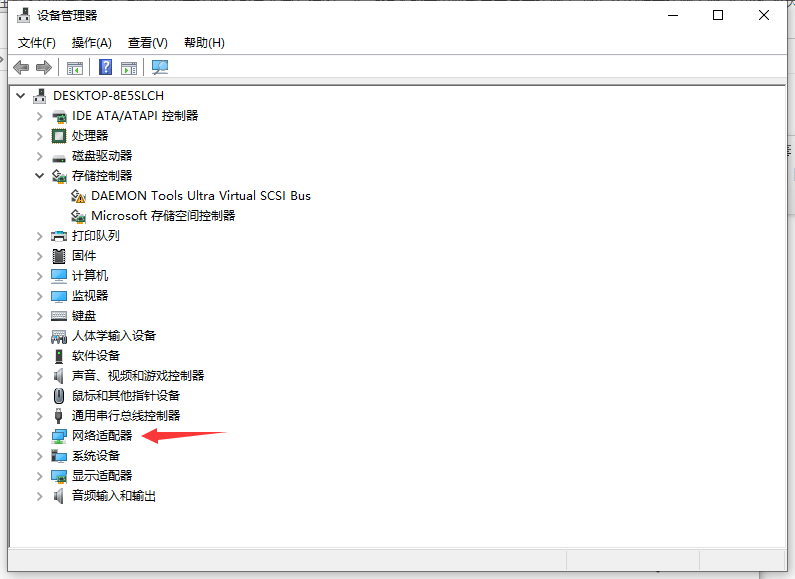
4、随后,右键点击选择“更新驱动程序”选项,如图所示;
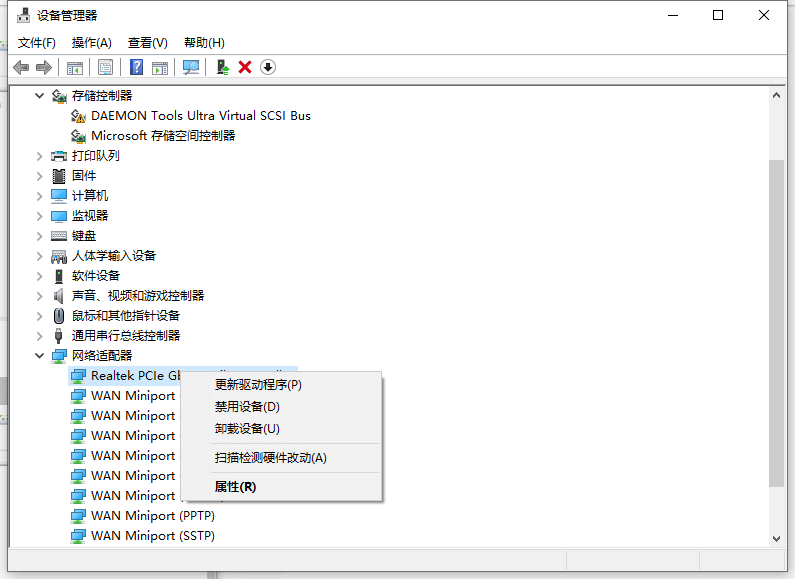
5、此时,在弹出的窗口中,选择“浏览我的计算机以查找驱动程序软件”,如图所示;
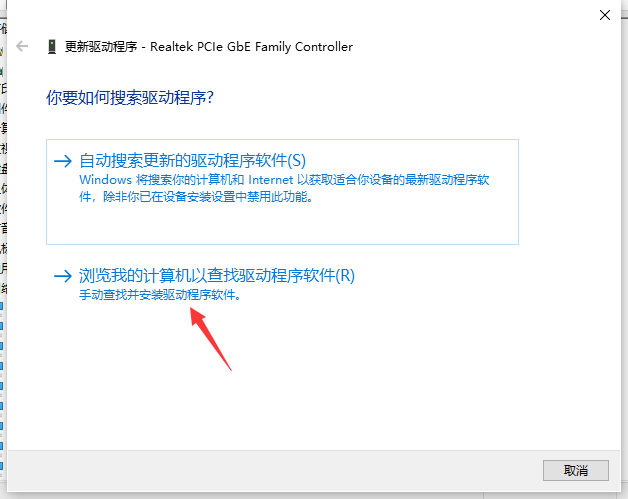
6、最后,选择添加你的程序驱动,点击下一步即可完成安装,如图所示;
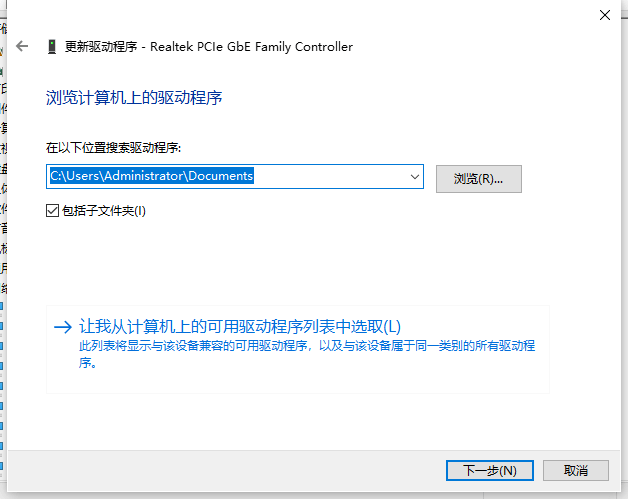
以上就是win10系统如何安装无线网卡驱动|无线网卡驱动安装方法的文章,如果这篇文章的方法能帮到你,那就收藏7XP系统联盟网站,在这里会不定期给大家分享常用装机故障解决方法
- 下载排行榜more +
- 1win10_64位 22H2 专业版(适用游戏)
- 2win7_64 SP1 旗舰版 (适用游戏)
- 3win11_64位 22H2 专业版
- 4win7_64 SP1 旗舰版 (适用办公)
- 5win10_64位 22H2 专业版(适用办公)
- 6win7_32位 SP1 旗舰版(适用游戏)
- 7WinXP_SP3 纯净版 (适用游戏)
- 8win10_64位 21H2 企业版
- 9win7_32位 SP1 旗舰版(适用办公)


 雨林木风系统
雨林木风系统 深度技术系统
深度技术系统 电脑公司系统
电脑公司系统 萝卜家园系统
萝卜家园系统 番茄花园系统
番茄花园系统